

Sedam dana vodi evidenciju svojega vremena provedenog za računalom.
Podatke upiši u tablicu.
| Ponedjeljak | Utorak | Srijeda | Četvrtak | Petak | Subota | Nedjelja | |
|---|---|---|---|---|---|---|---|
| jutro | |||||||
| prijepodne | |||||||
| sredina dana | |||||||
| predvečer | |||||||
| večer/noć |
Ne zaboravi na vježbe istezanja! :)
Nakon sedam dana analiziraj vrijeme provedeno za računalom.
Jesi li se iznenadio/iznenadila koliko vremena provodiš za računalom?
Smatraš li da bi trebao/trebala kontrolirati vrijeme provedeno za računalom?
Danas postoje aplikacije za praćenje vremena provedenog za računalom ili na pametnom telefonu.
Neke su od njih sljedeće:
Pametni Appleovi telefoni, iPhonei, imaju već ugrađenu aplikaciju koja podnosi tjedno izvješće o uporabi zaslona.
Na mrežnim stranicama postoji mnogo besplatnih aplikacija i online igara za vježbanje tipkanja.
Primjerice, ova je stranica iznimno korisna za vježbanje tipkanja s deset prstiju.
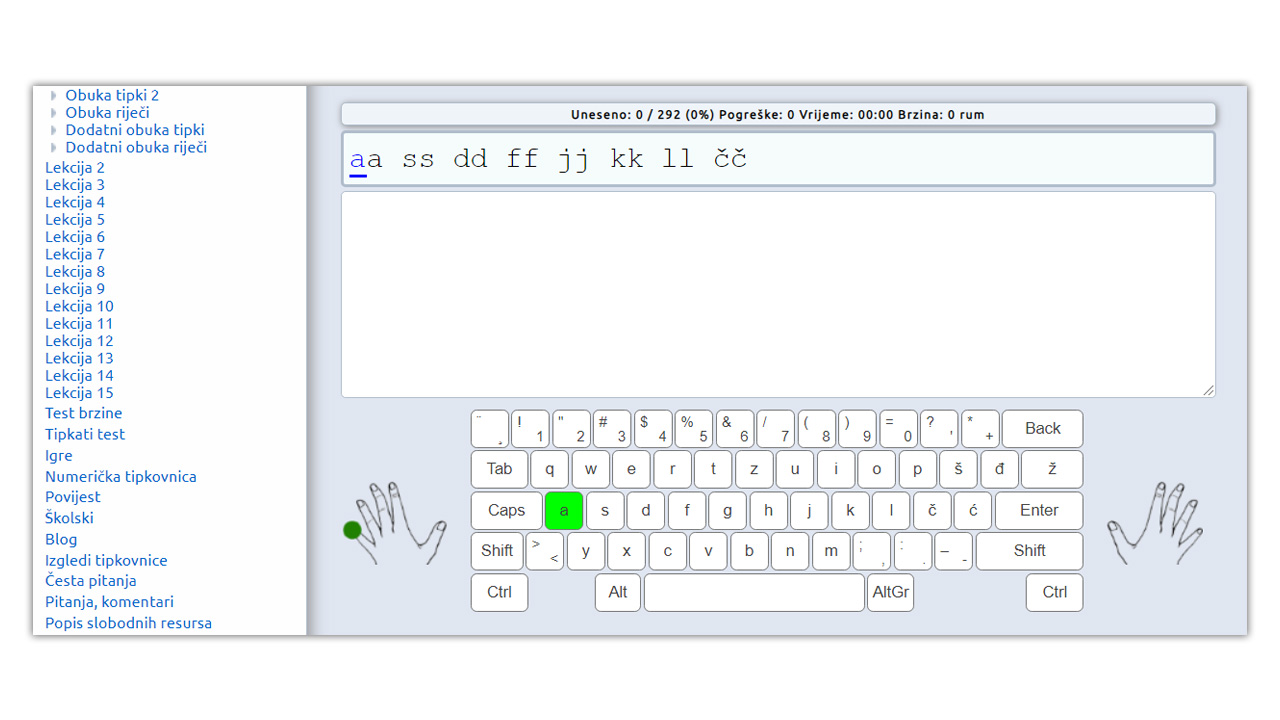
Imaš li mogućnost, ponovno pretipkaj ovaj tekst, ali ovaj put na tabletu.
QWERTZ je raspored tipkovnice koji se koristi u Hrvatskoj, Njemačkoj i većini drugih srednjoeuropskih zemalja. Naziv je dobio prema prvih šest tipki koje se nalaze u prvome slovnom redu tipkovnice. Raspored je nastao tako da su u izvornom angloameričkom QWERTY rasporedu zamijenjena slova Y i Z (Z je uglavnom češće u srednjoeuropskim jezicima).
(Preuzeto s link, 18. listopada 2019.)
Kako ti je lakše tipkati, na tabletu ili mobitelu ili s pomoću klasične tipkovnice?
Izradi plakat, umnu mapu ili prezentaciju o tipkovnici.
Pronađi odgovore na pitanja i podijeli tipkovnice prema:
Osim promjene slike pozadine, postoji još mnogo mogućnosti koje se mogu prilagoditi kako bi nam rad na računalu bio ugodan i siguran i kako bi ušteda energije bila optimalna.

Desnom tipkom miša klikni na gumb Start i izaberi Postavke ili klikni lijevom tipkom miša na gumb Start i izaberi ikonu koja predstavlja Postavke.
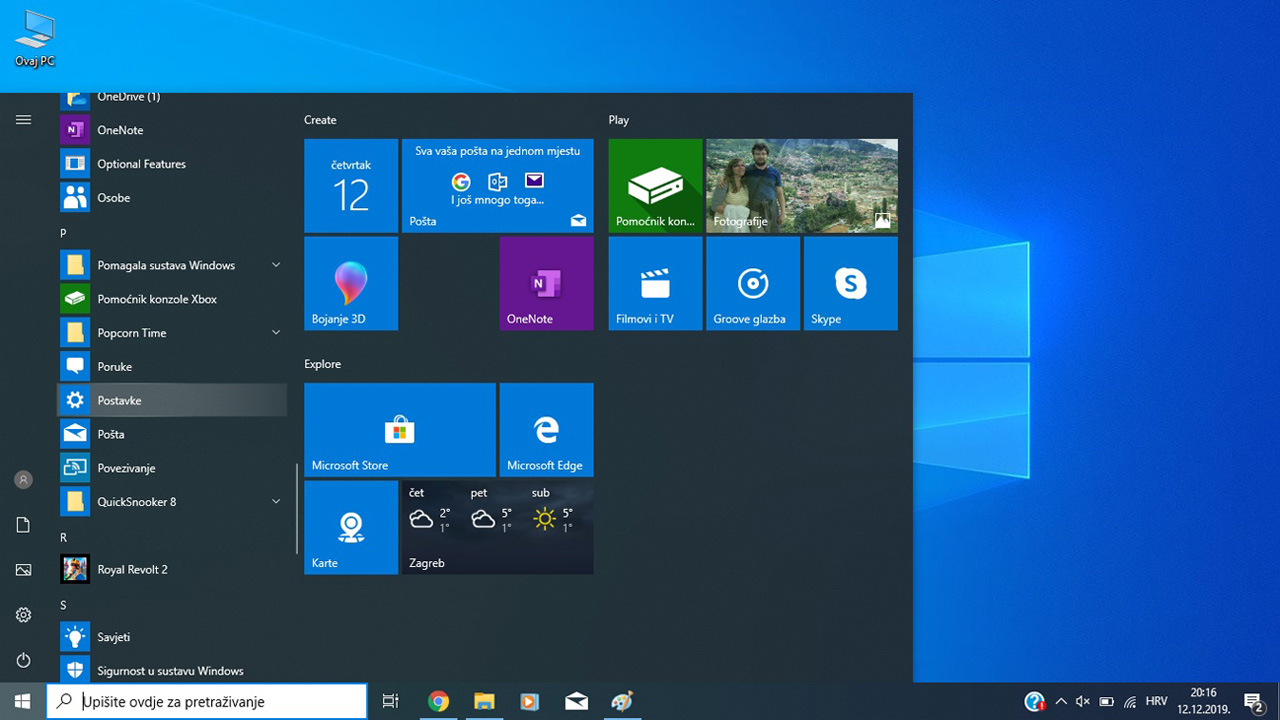
Prouči prozor koji ti se otvorio.
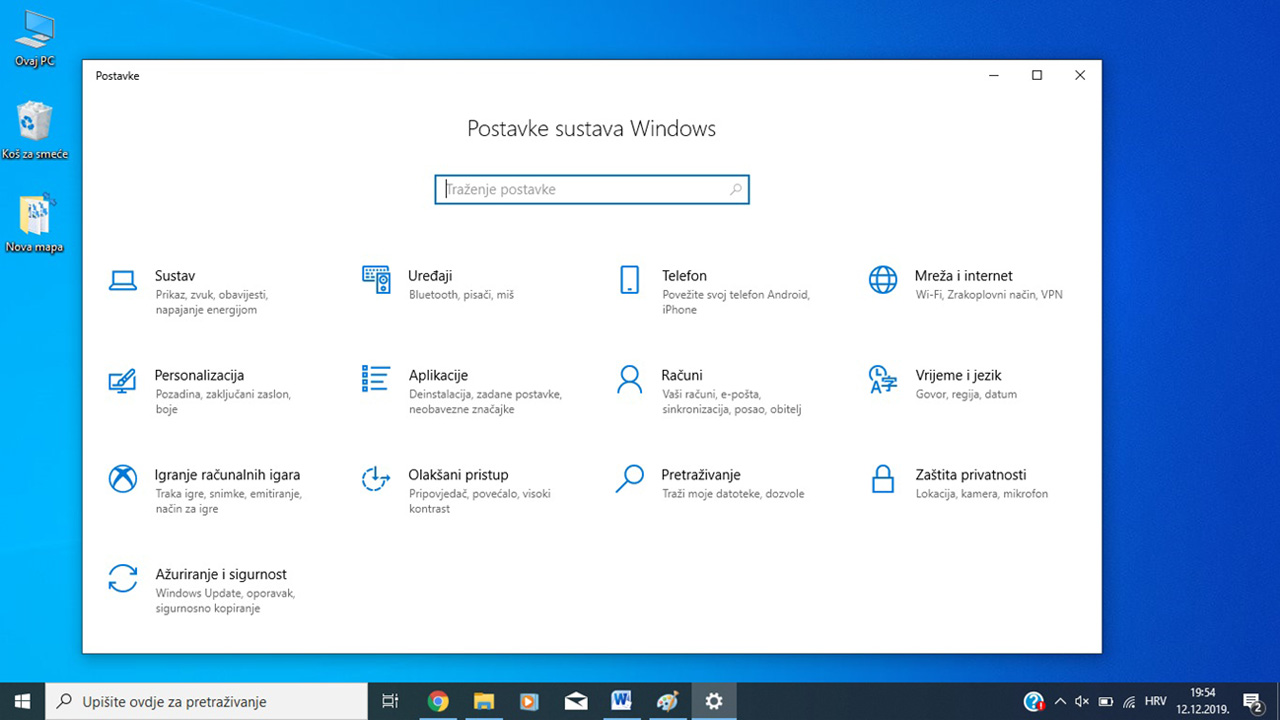
Otvori opciju Personalizacija i prilagodi Zaključani zaslon, Početak i Programska traka.
Sad ponovno desnom tipkom miša klikni na gumb Start i izaberi Postavke ili klikni lijevom tipkom miša na gumb Start i izaberi ikonu koja predstavlja Postavke.
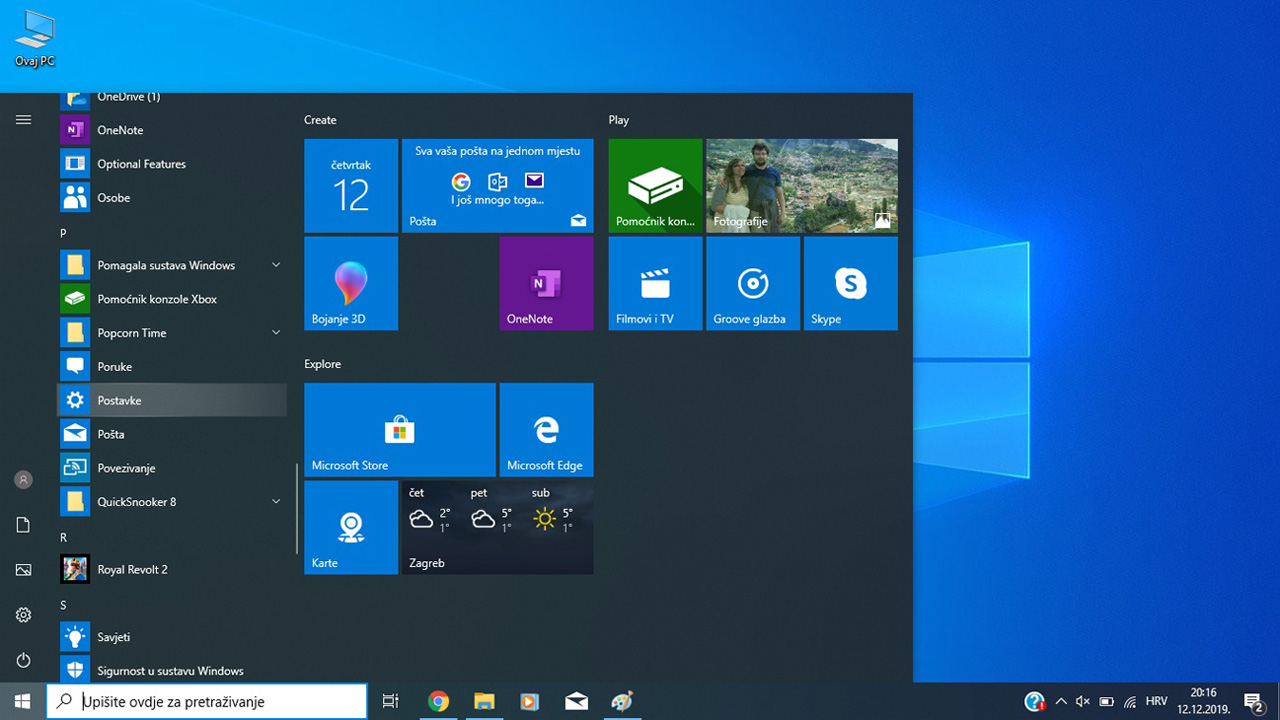
Nakon što si obavio/obavila personalizaciju svojeg računala, izaberi Vrijeme i jezik i provjeri je li odabir jezika - hrvatski.
Ako je uključeno Automatski postavi vrijeme, ne moraš se brinuti o promjeni sata, to će operacijski sustav učiniti za tebe.
Istraži još i Sustav, Uređaji i Aplikacije.
U dijelu Sustav imaš mogućnost postaviti uštedu energije i stanje mirovanja.
Možda te zanima i što se krije iza Igranje računalnih igara.
Pokazuju li odgovori na ta pitanja sličnosti ili razlike s klasičnim tipkovnicama?
Odgovori na ta pitanja pokazuju razlike između klasičnih i virtualnih tipkovnica na zaslonima osjetljivima na dodir.
Projektni zadatak
Spremanje podataka u oblaku način je na koji čuvamo podatke od gubitka na više lokalnih spremnika.
Analiziraj dobre i loše strane čuvanja podataka u oblaku i o tome izradi umnu mapu ili prezentaciju.
Koje su razlike u usporedbi s čuvanjem podataka na nekom od lokalnih spremnika. Odgovori na pitanja.
Izradi tablicu koja će ti pomoći donijeti zaključak je li bolje čuvati podatke na računalu ili u oblaku.
| Spremanje na spremniku lokalnog računala | Spremanje u oblaku, tj. na spremniku udaljenog računala | |
|---|---|---|
| dostupnost podataka | ||
| zaštita podataka | ||
| potrebna internetska povezanost za pristup podatcima | ||
| gubitak podataka |
Objasni svoje stajalište.